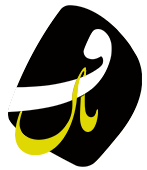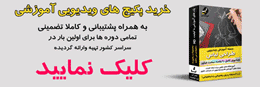محتوای مقاله
Toggleآموزش لایه ها در فوتوشاپ، آموزشگاه فنان قصد آموزش لایه ها در فتوشاپ را به شما عزیزان دارد:
یکی از بهترین ابزارهایی که برای ادیت، ویرایش و بهتر کردن هر چه عکسها بکار میرود، برنامه فوتوشاپ است. این برنامه با دارا بودن امکانات و قابلیتهای مختلف، باعث افزایش هر چه بیشتر کارایی آن شده است.
در این میان، در برنامه فوتوشاپ، یکی از مهمترین ابزارهایی که مورد استفاده قرار میگیرد، ابزار لایه ها در فوتوشاپ است.
لایهها در فوتوشاپ، به عنوان یکی از کلیدی ترین و مهم ترین ابزارهای فوتوشاپ هستند که بدون آن ها تقریبا هیچ کاری را نمیشود انجام داد.
این ابزار دارای یک محیط کوچک در سمت راست صفحه است اما برخلاف محیط کوچک آن، کارهای زیادی را با استفاده از آن انجام داد. برای آموزش لایه ها در فوتوشاپ، با ما در سایت آموزشگاه فنان همراه باشید.
چگونه وارد فضای لایه ها شویم؟
شاید بعضی مواقع پنل کار با لایه ها برایتان قابل نمایش نباشد. برای اینکه لایهها را به حالت نمایش درآورید، کافی است فقط کلید F7 را بزنید برایتان نمایش داده شود.
روش دیگر این است که از منوی بالای صفحه، گزینه Windows و سپس layer را انتخاب کنید.
آموزش ایجاد یک لایه جدید در فوتوشاپ
اگر به صورت پشفرض عکسی را وارد فوتوشاپ کرده باشید، آن عکس اولین لایه شما خواهد بود که با نام بک گراند Background وجود دارد. این لایه به صورت عادی قفل است و نمیتوانید تغییری روی آن ایجاد کنید.
اما اگر بر روی قفل کنار تصویر آن بزنید، قادر خواهید بود تنظمیات تصویر را تغییر دهید. هر عکس درون فوتوشاپ فقط یک لایه بک گراند دارد.
برای ایجاد یک لایه جدید، از منوی layer، بر روی گزینه New کلیک کنید و با انتخاب مجدد layer یک لایه جدید برایتان نمایش داده میشود. همچنین برای باز کردن لایه جدید میتوانید ctrl+ shift+N را به صورت همزمان فشار داده تا یک لایه جدید برایتان باز شود. لایههای جدید دارای ظاهری شفاف هستند که به آنها transparent نیز میگویند.
در فوتوشاپ، برای اینکه کارهای مختلف را انجام دهید، بهتر است که لایههای متفاوتی نیز ایجاد کنید. در اینصورت اگر هرجایی از کار که به مشکل خوردید یا خواستید تغییراتی در آن اعمال کنید، نیاز نیست کل پروژه را عوض کنید و فقط با تغییر در یک لایه کل فرآیند کار انجام میشود.
چگونه یک لایه را پنهان کنیم؟
برای پنهان کردن لایه اصلا نیاز به انجام کار سختی نیست. فقط کافی است کنار لایه مورد نظر، بر روی علامت چشم که قرار دارد کلیک کنید. خواهید دید تمام اطلاعات و طراحی مربوط به آن لایه به خصوص از تصویر حذف خواهد شد. مجددا که بر روی چشم کلیک کنید، دوباره اطلاعات بر میگردد.
نام لایهها قابل تغییر است؟
وقتی پروژه سنگین باشد و تعداد زیادی لایه در آن مورد استفاده است، ممکن است مدیریت کردن تمامی لایهها با هم کار سختی باشد؛ بنابراین بهتر است نام لایهها را عوض کنیم تا بهتر بتوانیم کار روی آنها را پیش ببریم. برای اینکار کافی است بر روی لایه مورد نظر دابل کلیک(دوبار کلیک چپ موس را پشت هم میزنیم) کنیم. وقتی دابل کلیک کنیم، قابلیت تغییر نام فعال میشود و میتوانیم به راحت نام را تغییر دهیم.
چگونه لایه داخل فوتوشاپ را حذف کنیم؟
برای حذف لایه داخل فوتوشاپ، میتوانیم بر روی خود لایه کلیک راست کنیم و از بین گزینههایی که برایمان باز میشود، گزینه Delete layer را انتخاب کرده و لایه را حذف میکنیم.
روش دیگری که برای حذف لایهها داریم، این است که از پایین پنل لایهها، آیکون سطل زباله را انتخاب کنیم و سپس یک تاییدیه از ما میگیرد و لایه را حذف میکند. فقط توجه کنید قبل از اینکه سطل زباله را بزنید، باید لایه مورد نظر را انتخاب کنید. چون لایه انتخابی فقط حذف میشود. اگر شک دارید که لایه را انتخاب کردهاید یا نه، فقط کافی است روی لایه مورد نظر کلکی چپ کنید.
آیا می توانیم ترتیب لایه ها را داخل فوتوشاپ تغییر دهیم؟
بسیار پیش می آید در طراحی نیاز است که متن داخل یک لایه، زیر لایه دیگر به نمایش در بیاید. این کار با جابجایی لایهها و تغییر در ترتیب نمایش آنها انجام میشود. برای این کار کافی است روی لایه کلیک کرده و نگه دارید و سپس با جابجایی آن، میتوانید لایه مورد نظر را جابجا کنید.
کپی گرفتن از لایه ها در فوتوشاپ چگونه انجام می شود؟
یکی از مهم ترین مواردی که در آموزش لایه ها در فوتوشاپ، وجود دارد؛ این است که بتوانید از لایههای مختلف کپی بگیرید. فرض کنید میخواهید تغییری در یک لایه انجام دهید و نتیجه آن را ببینید.
بهترین کار این است که یک لایه از آن کپی کرده و یکی از لایهها را غیرفعال کنیم. سپس تغییرات را اعمال کرده و در صورتی که همه چیز اوکی بود لایه اصلی را حذف میکنیم تا لایه تغییر کرده بماند.
در صورتی که تغییرات آنجوری نبود که می خواستیم، لایه اصلی را نگه میداریم و لایه تغییر داده حذف میشود.
اما برای اینکه یک لایه کپی ایجاد کنیم، از منوی layer، گزینه Duplicate layer را انتخاب میکنیم یا از کلیدهای ترکیبی ctrl+j استفاده میکنیم.
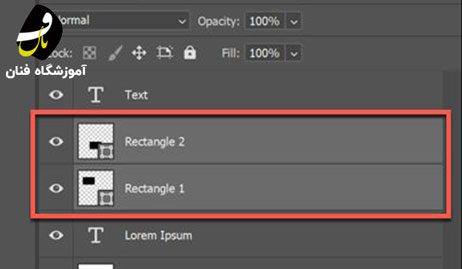
آموزش متصل کردن یا MERGE کردن لایه ها به یکیدگر درون فوتوشاپ
فرض کنید میخواهید سه لایه را که تمامی قسمتهای آن با بکدیگر تنظیم شده اند را به جای دیگری از پروژه خود منتقل کنید. قطعا اگر بخواهید تک به تک انتقال دهید تایم بسیار زیادی از شما میگیرد تا دوباره به حالت اصلی و بدون نقص آن را در بیاورید. برای انتقال بهترین کار merge کردن یا همان ترکیب کردن است.
آسان ترین کار برای ادغام چندین لایه به یک لایه، این است که در فضای فوتوشاپ، کلید ctrl را نگه دارید، سپس بر روی لایههایی که قصد دارید یکی شوند، کلیک کنید تا به رنگ آبی درآید. در ادامه کلید ترکیبی ctrl+E را بزنید تا به یک لایه تبدیل شوند.
یک روش دیگری که وجود دارد، این است تمامی لایههایی که قصد ادغام آنها با یکدیگر را دارید، زیر یکدیگر قرار دهید و هیچ کدام از آنها حالت غیرفعال نداشته باشند. سپس از بالاترین لایه گزینه Merge down را انتخاب کنید تا تمامی لایهها از بالا به پایین به یک لایه تبدیل شوند.
گروه بندی لایه ها چگونه انجام می شود؟
این قابلیت برای وقتی است که تعداد لایه های شما در فوتوشاپ بسیار زیاد است و شما نمیتوانید به این راحتی لایه مورد نظر خود را پیدا کنید. در چنین حالتی بهترین کار این است که لایهها را به صورت مشخص گروه بندی کنید تا دسترسی به آنها آسان تر شود.
برای گروه بندی لایهها، ابتدا کلید ctrl را نگه دارید و سپس لایههایی که میخواهید در یک گروه باشند را انتخاب کرده و سپس از منوی layer، گزینه create new group را انتخاب نمایید. روش دیگر این است که پس از انتخاب لایهها، از کلید ترکیبی ctrl + G استفاده کنید.
امروز در این مقاله سعی کردیم، به صورت کامل آموزش لایه ها در فوتوشاپ را به شما بدهیم و هر آن چیزی که برای استفاده از لایهها در فوتوشاپ به آن نیاز دارید، را میتوانید در این مقاله سایت آموزشگاه فنان پیدا کنید. حال اگر هرگونه سوالی درباره لایه ها دارید، کافی است در قسمت کامنت ها بپرسید تا به صورت کامل به شما پاسخ دهیم. امیدوارم از مطالعه این مقاله لذت برده باشید.
خرید پکیج آموزش ویدیوی طراحی لباس برای اولین بار در سراسر کشور
جهت برقراری ارتباط با کارشناسان با شماره های زیر در تماس باشید: